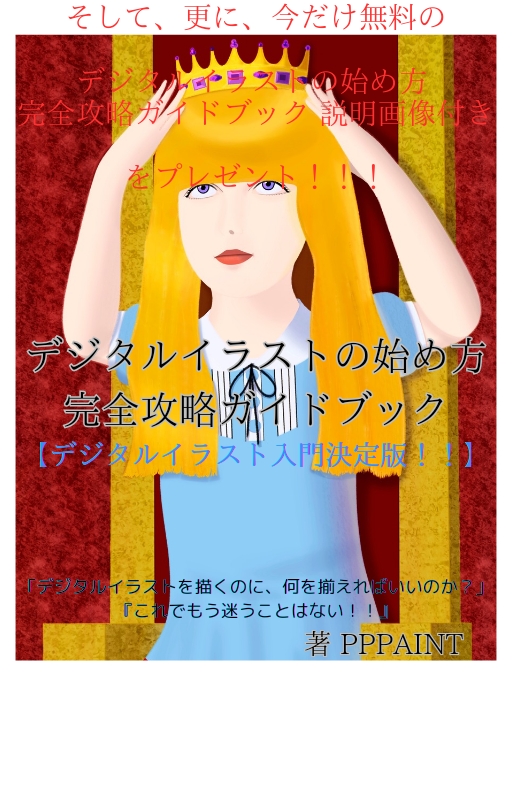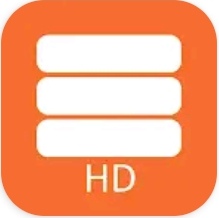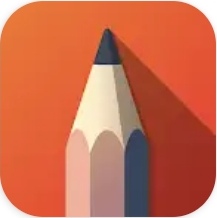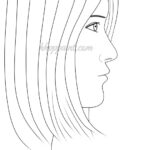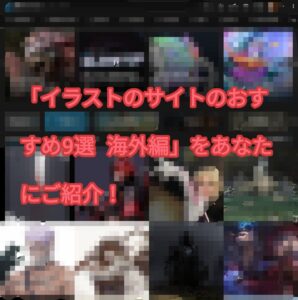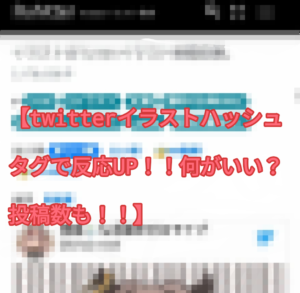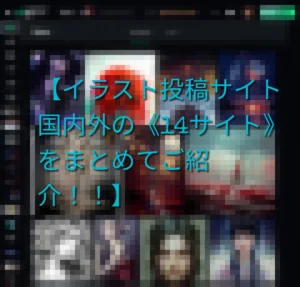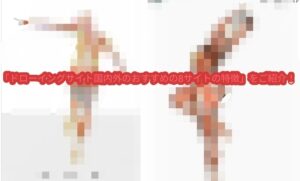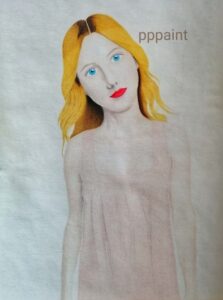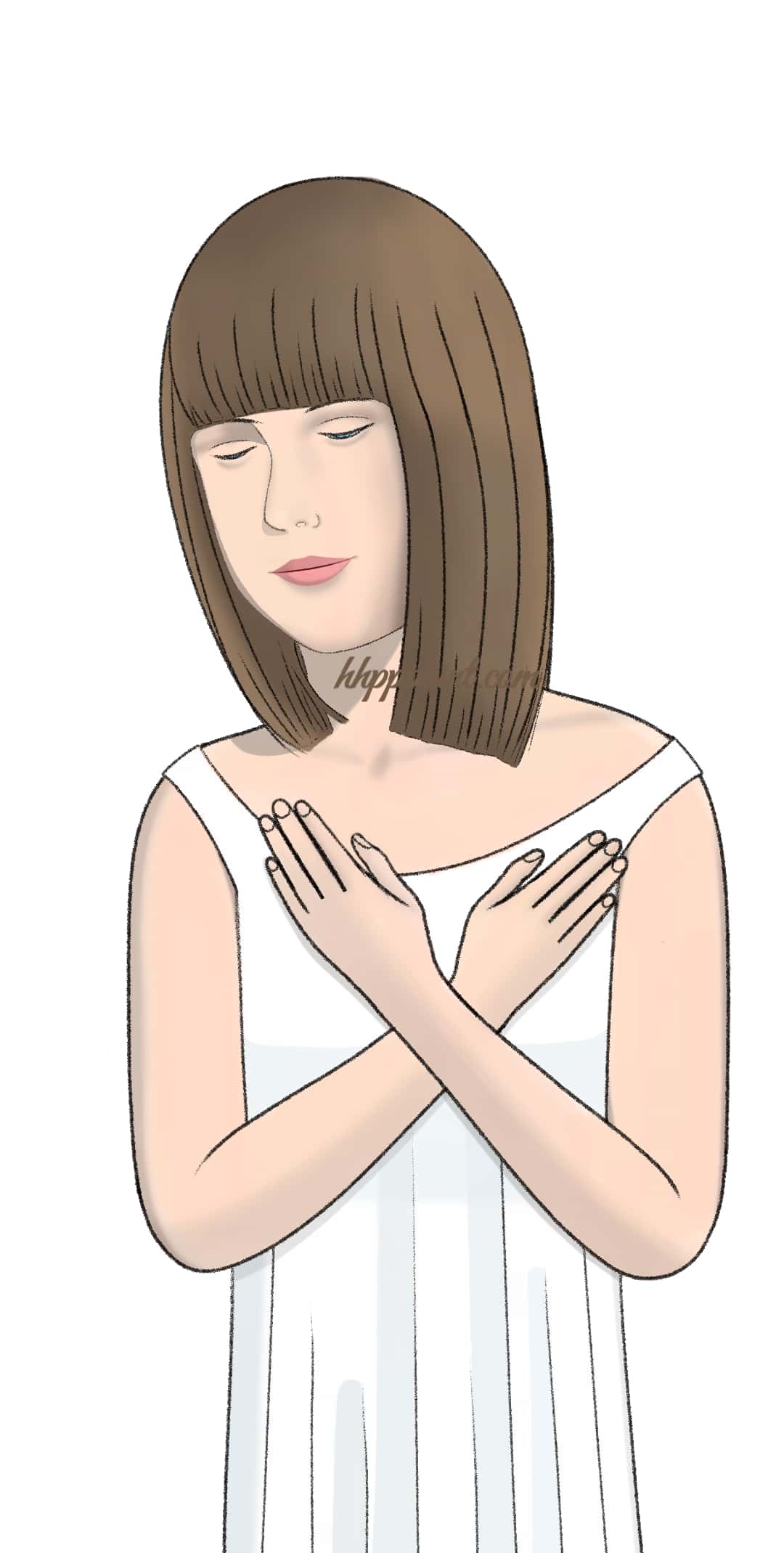
こんにちは、絵描きのPPPAINTです。
「自分は今、デジタルでイラストを描く方法を学べる期間限定の無料プレゼントを、用意しているので、良かったら試しに是非登録して見てください!」
「今だけ無料のいくつかの特典も付くので、是非よろしくお願いいたします!」
上記の
↑
← ◎今すぐ画像をクリック!!
の画像をクリックしてご覧ください!
それでは、今回のテーマに入ります。
絵やイラストを描く人には、アナログで描く人やデジタルで描く人がいると思いますが、デジタルの場合には、
デジタルでイラストを描いてみたいという方は、昔は、パソコンでしか描けなかったですが、
今では『スマホアプリ』でも簡単にデジタルでイラストを描けますよね。
なので、今回は、『イラストのスマホアプリ』について取り上げたいと思います。
『イラストのスマホアプリ6選』の使い心地の違いは何がある?というテーマでお話していきます。
・目次
ibispaint x
Clip Studio Paint
medi bang paint
artrage
layerpaint
autodesk sketchbook
以上のスマホアプリについて個人的な感想をふまえつつ使い心地を解説していきたいと思います。
それでは一緒に見ていきましょう。
イラストのスマホアプリ ①ibispaint x
イラストの初心者に、一番のおすすめはわたしも愛用してるibispaintxです。
無料のスマホアプリとは思えません。広告がでますが買い切りで広告を消せます。
Clip Studioに比べて、シンプルでイラスト初心者には、一番使い易い、一番描き易いスマホアプリです。
サクサク描けるし、描画画面が大きくて描き易いです。動画録画機能もあります。動画も常に録画されてますし。
描画終了時に自動で保存してくれるから、保存忘れもありません。
わたしの知る限りスマホでは、1位、2位を争うくらい描ける使えるスマホアプリだと思います。
レイヤーをまとめるフォルダ機能もあります。よくアップデートもされますので常に進化してます。
こちらが、わたしがibispaintで描いたイラストです。
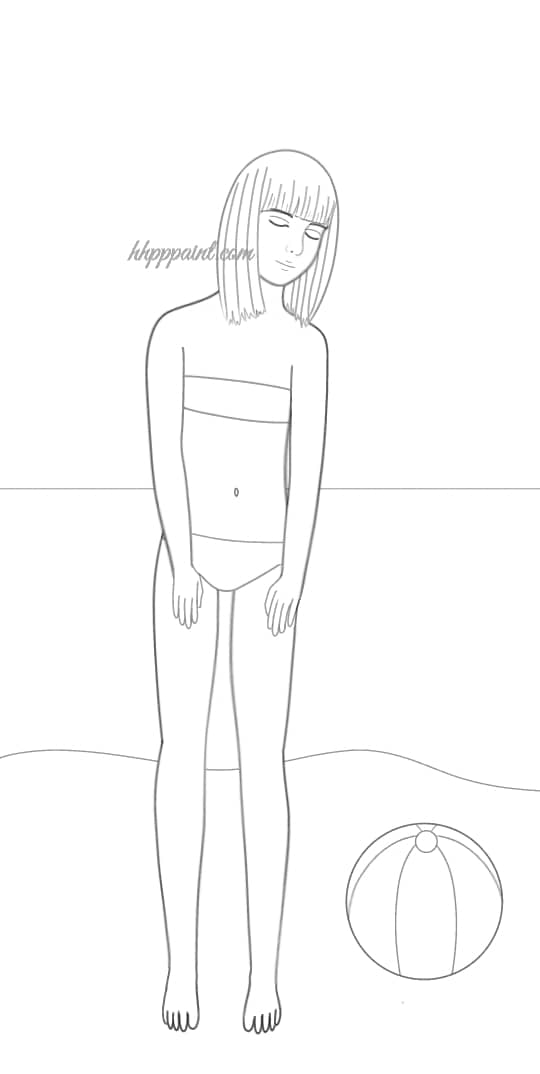
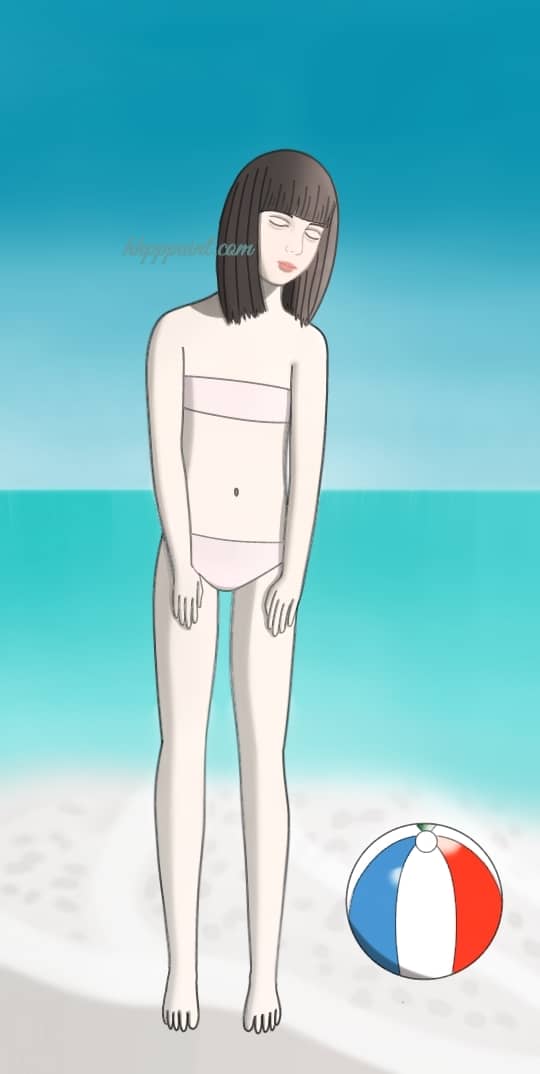



デジタルイラストの記事はこちら
イラストのスマホアプリ ②Clip Studio Paint
ClipStudioPaint(クリップスタジオ)は、もともとパソコンのソフトなので、ibispaintも機能はスマホのアプリにしてはありますが、
Clip Studio Paintは、もっと高性能で多機能です。パソコンでは、日本一愛用されてるソフトです。
ですが、スマホ版のClip Studio Paintは描画画面が小さいですし、カンヴァスの動きも鈍いので描きにくかったのですが、
大きいサイズのスマホにしてイラストを描いてたら、ibispaintかそれ以上に使えました。
ibispaintにはないレイヤー複数選択の機能(複数のレイヤーにチェックを入れる機能)、ベクターレイヤーもありますし、レイヤーマスクなども使えます。
本当に多機能ですClip Studio Paintは。スマホ版でもパソコンと基本的に同じ機能が使えます。
Clip Studio Paintに慣れてくると、ibispaintがもの足りなくなってきます。
イラスト初心者にはibispaint、イラスト玄人にはClip Studio Paintってところでしょうか。
高性能で機能がたくさんありますから、ibispaintよりも効率よくイラストを描けます。
ですが、スマホ版とタブレット版のClip Studio Paintは、パソコン版のClip Studio Paintよりも、めちゃくちゃ容量(ストレージ)を占有します。
キャッシュとして、削除できない何十GBの容量をくいます(タブレットだと何GBのキャッシュができます)。
容量の少ないスマホやタブレットだと、Clip Studio Paintは、使用するのは、ちょっと難しいかも知れませんね。
こちらが、わたしがスマホアプリのClip Studio Paintで描いたイラストです。
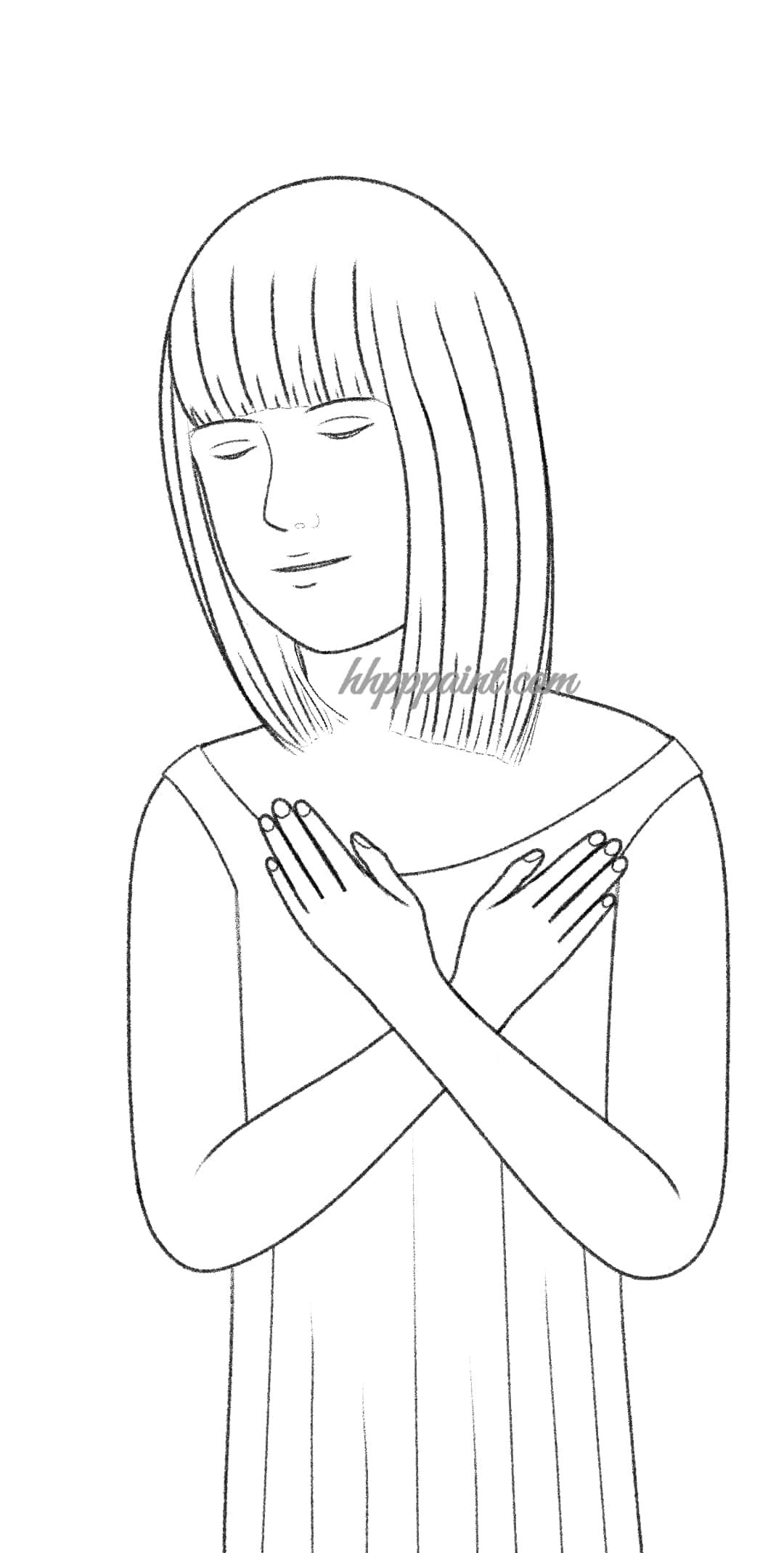
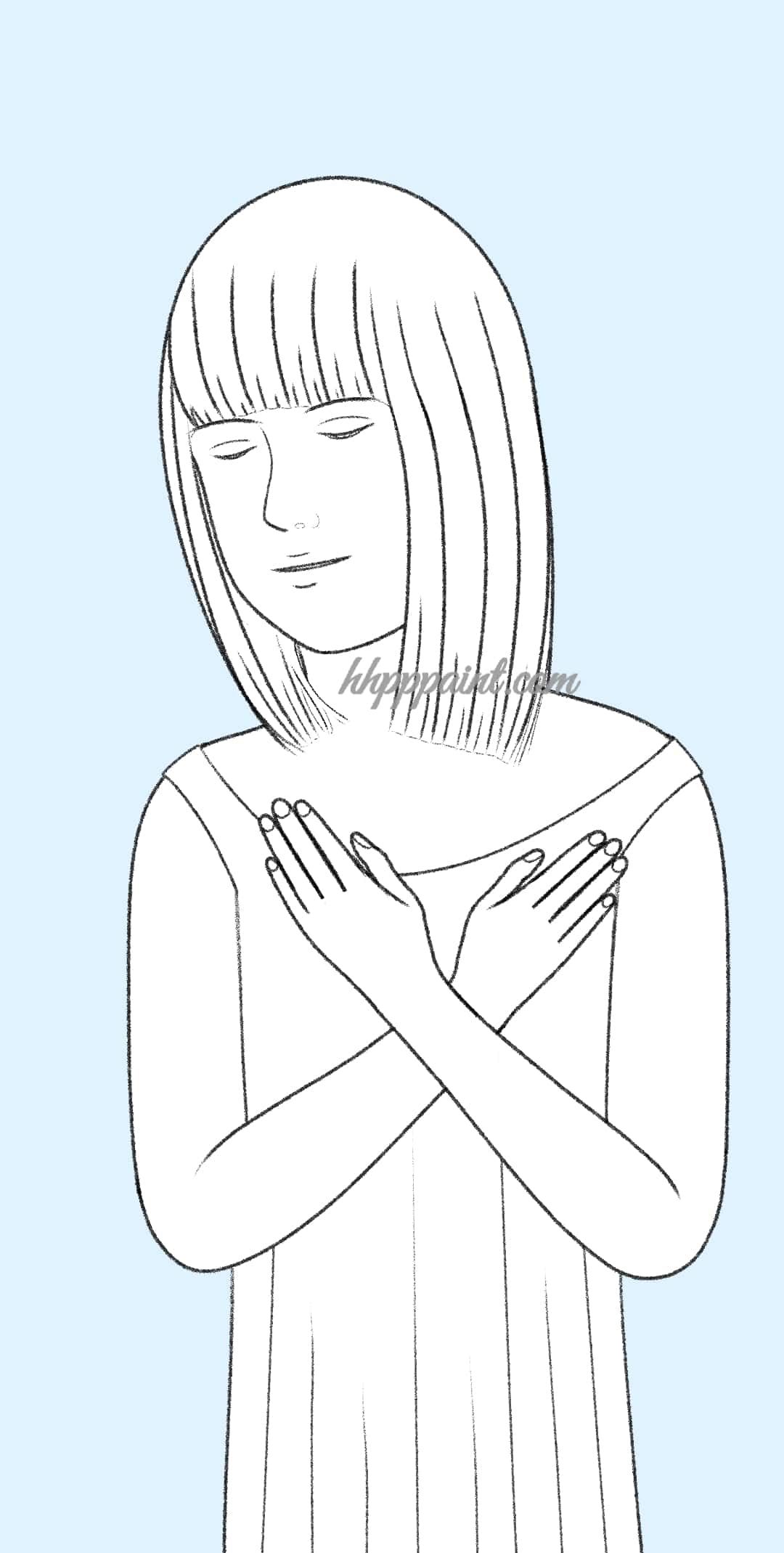


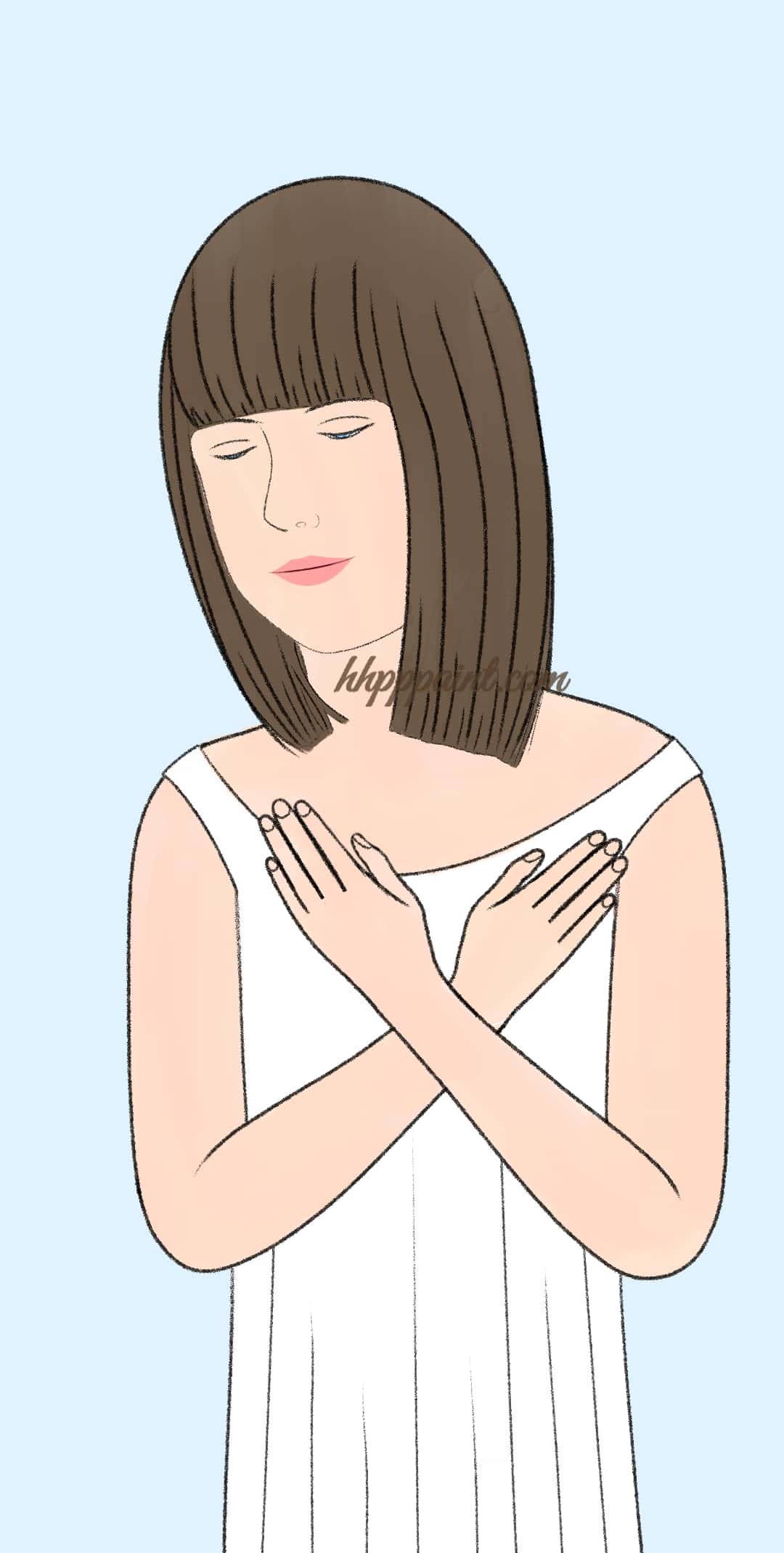
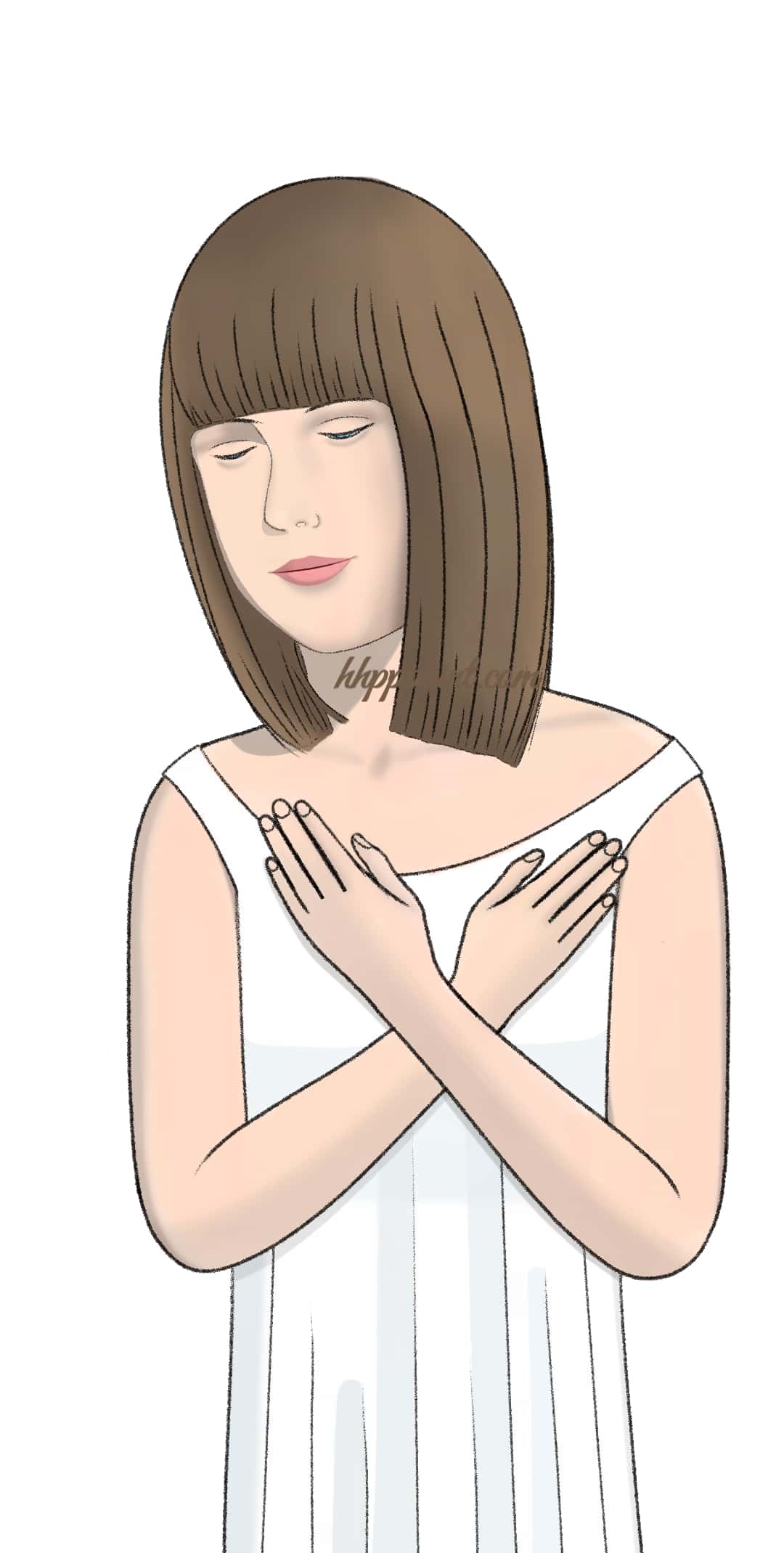
こちらがパソコンのClip Studio Paintで描いたイラストです。

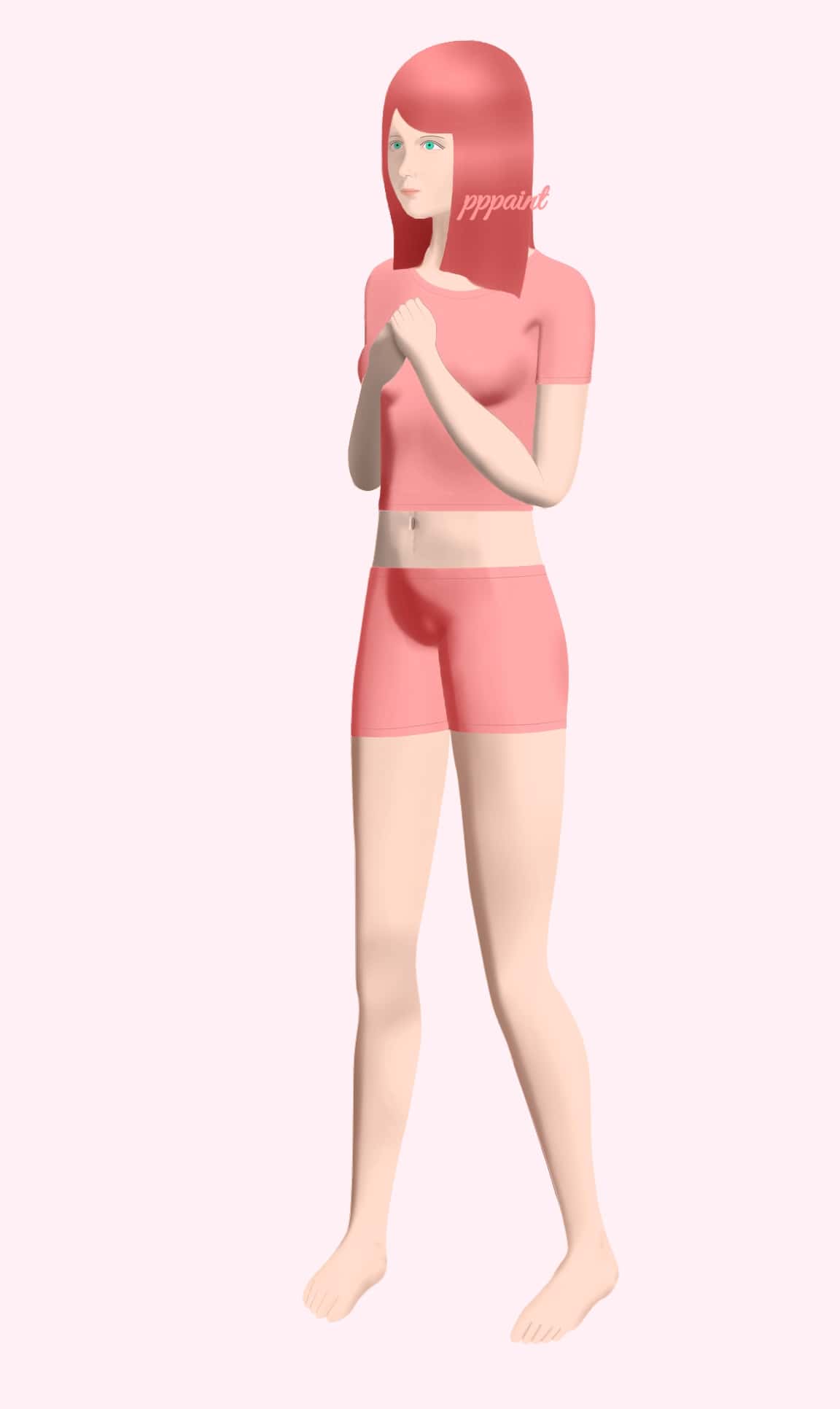


スマホアプリ版では、無料でダウンロードできますが、制限時間があって1日1時間しか描けません。
定期購入すれば無制限に描けます。また、定期的に認証しないと使えません(ネット接続必要)。それでも使う価値はあります。
イラストのスマホアプリ ③medi bang paint
medibangpaintは、わたしはず〜っと使ってません。
カンヴァスが水平にならないですし、ブラシサイズの調整がスライダーなので、
ブラシのサイズをダイレクトに数字を入力して、微調整できないので、そういう面ではあまりよくありません。
画面の描画サイズもツールが邪魔でibispaintと比べると小さいです。
上下にあるツールは画面から隠すことができないので、常に表示されて描画画面が小さいですので、イラストを描きづらいです。
わたしは、このアプリは、ibispaintと比べると圧倒的にibispaintが使い易く好きです。
イラストのスマホアプリ ④artrage
artrageは、もともとパソコンのソフトです。わたしは、ペンタブを購入した時についてきたソフトでartrageの存在をしりました。pc版もスマホ版も有料です。
油彩、水彩、パレットナイフなどでリアルな描画ができます。
このスマホアプリでは、ibispaintに比べるとカンヴァスをあまり拡大できませんので、細かい部分は描画しにくいです。解像度もパソコン版に比べ低いです。
スマホアプリ版のartrageは、PC(パソコン)版では使える機能が一部使えません。
PC版にはレイヤーをまとめるフォルダ機能がありますが、スマホ版ではありません。
スマホのアプリでは、PC版と違いレイヤーを結合することもできません。スマホでは、レイヤーを変形するとレイヤーの色が変な色に灰色がかります。
スマホ版はクラウドにファイルをアップロードしても、クラウドからのartrageにファイルをダウンロード(読み込めない)できませんので、
クラウドから直接スマホにダウンロードして、そして、artrageで開くということになりそうです。
ちなみに、ibispaintクラウドから読み込めます。
artrageは、色々そういう不具合が多いですし、スマホアプリ版は、あまりアップデートされません。ibispaintはよくアップデートされます。
スマホアプリのartrageはカンヴァスをあまり拡大できないので、細かい描画に向いてません。
こちらが、わたしがスマホアプリのartrageで描いたイラストです。
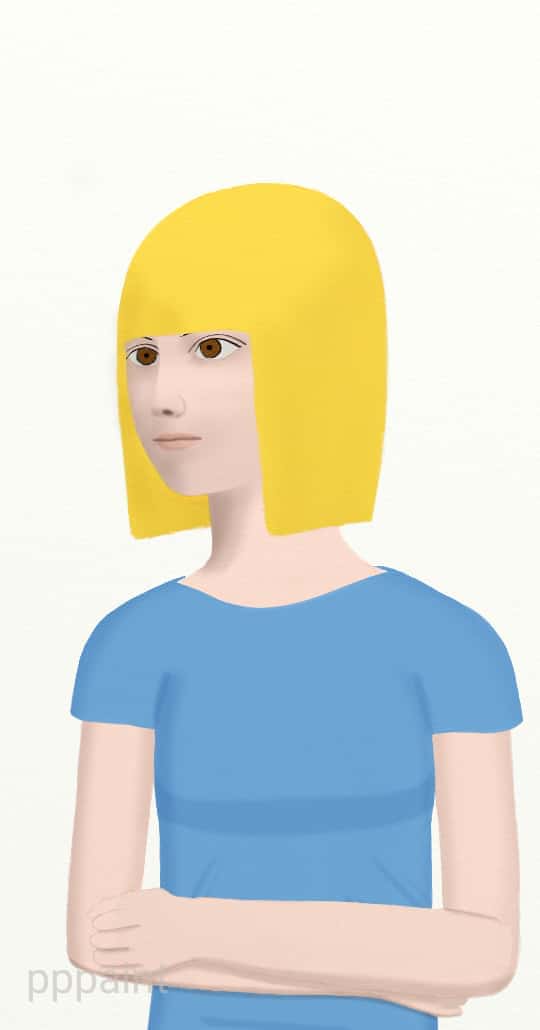
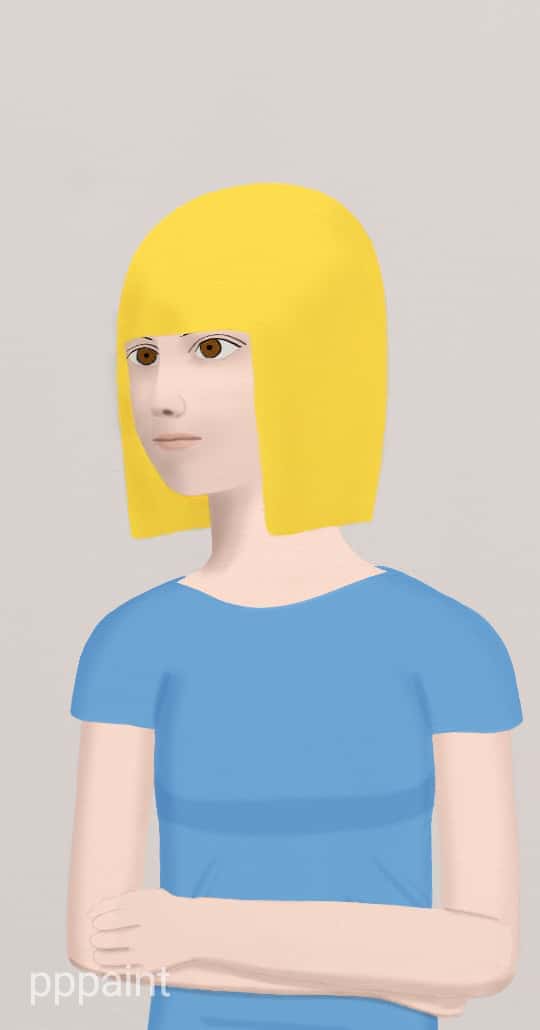

こちらが、わたしがパソコンのartrageで描いたイラストです。
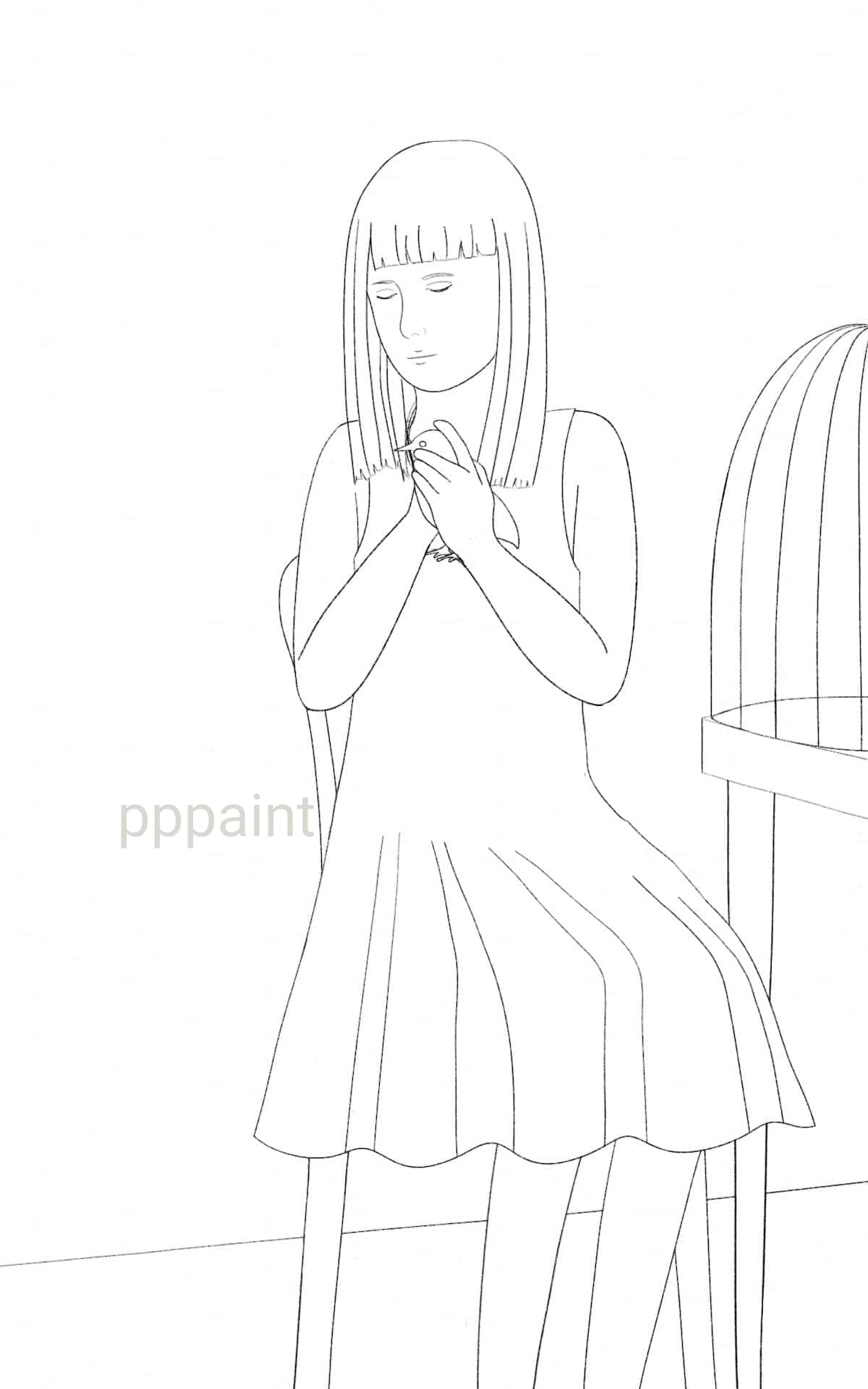
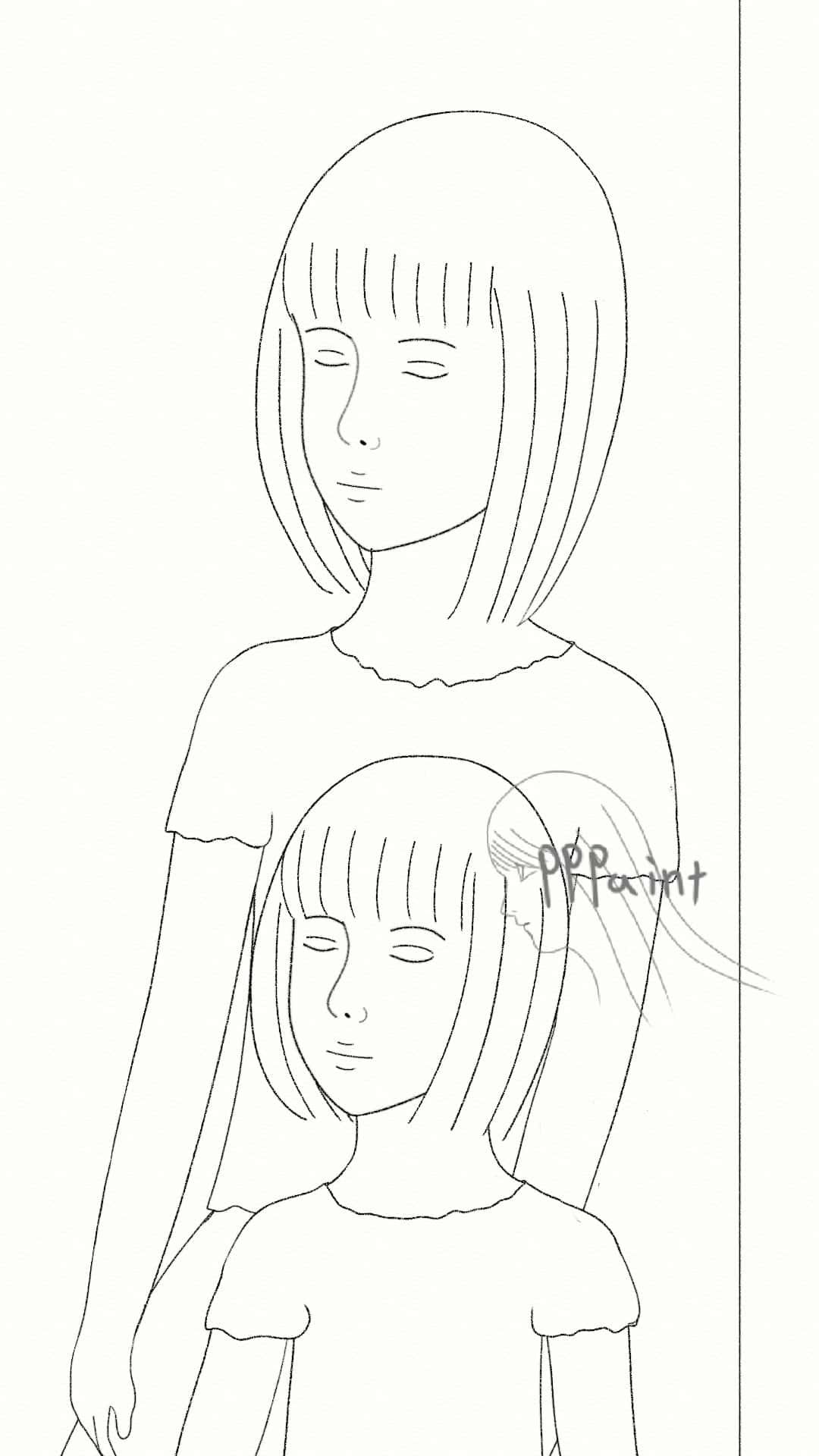
イラストのスマホアプリ ⑤layerpaint
layerpaint は、有料のスマホアプリです。このアプリわたしは購入しましたが、ほとんど使ってません。ブラシの数が少ないですが、ダウンロードできます。
スライダーなのでmedi bangと同じでダイレクトにブラシのサイズ等を調整できませんので、medi bangと同じでわたしに取っては使いづらいです。
ibispaintはスライダーでもダイレクトでも調整できます。
また、このスマホアプリは、使い心地、操作性が悪いですし、不具合でイラストを描けなくなります。なので、あまりおすすめしません。
わたしは、スマホのお絵かきアプリはibispaintとClip Studio paintを主に使ってます。
イラストのスマホアプリ⑥autodesk sketchbook
autodesksketchbook、このスマホアプリは、ブラシは他のアプリより多いしいいかも知れないですが、わたしはほとんど使ってません。
描画の画面サイズは大きいですが、操作性も使い心地はよくありません。カンヴァスを水平にするのが面倒です。
録画機能もありますが、あまり使い勝手が良くないです。
このアプリもスライダーでブラシサイズを微調整しにくいです。他のアプリのスライダーに比べたらまだましかも知れません。
まとめ
今回は、イラストを描けるスマホアプリをご紹介してきました。
いかがでしたでしょうか?
ibispaintとClip Studio Paintが一番使い心地がいいという結果になりましたが、
人それぞれ使い心地は微妙に違うと思うので色々なアプリを試していただきたいです。
このなかで、ibispaintとClip Studio Paint以外に、まあまあの使い心地というか、一応使えるアプリはartrageですが、
ibispaintとClip Studio Paintとはかなり使い心地、使える程度に差があります。
まとめると、
・イラスト初心者にはibispaint
・イラスト中級者くらいからClip Studio Paint
わたし的には次に使えたのがartrage
という感じです。
それでは、次回の記事でまたお会いしましょう!
さようなら!